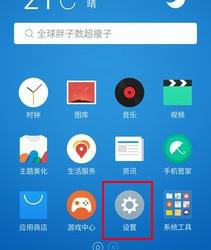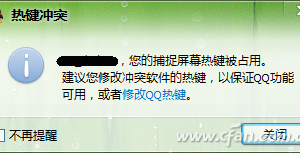WindowsHello怎么用使用方法介绍 WindowsHello怎么设置功能
发布时间:2017-06-14 14:48:10作者:知识屋
WindowsHello怎么用使用方法介绍 WindowsHello怎么设置功能 几个月前,微软宣布了windows hello,但之后便很少提及。在最新的Windows10 Build 10125中我们发现已经包含了这项新功能。不过遗憾的是,它需要带红外传感器的专用硬件提供支持,因此暂时无法演示这项功能。
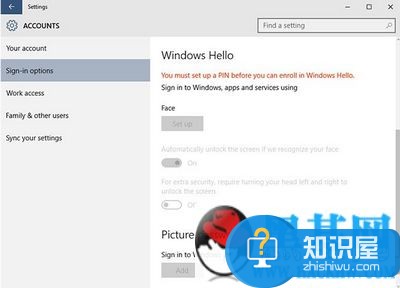
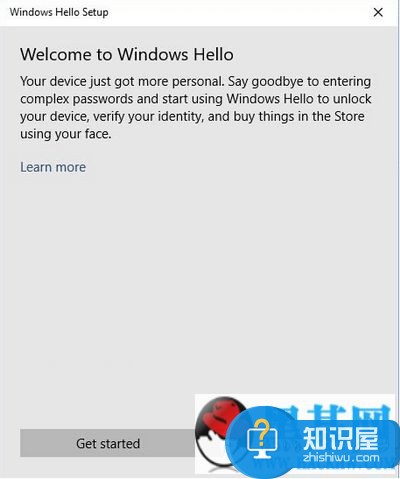
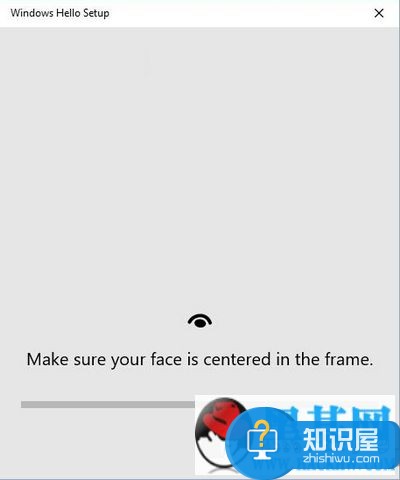
从设置中来看,windows hello的使用是很简单的,在启用windows hello前需要先设置PIN码。使用前,需要检测记录用户面部特征,另外还允许增加额外的安全选项,不仅是正脸,还可以要求同时验证侧脸。
可能有些朋友还不清楚PIN码为何物,这里简单介绍一下:
PIN码,全称Personal Identification Number,即个人识别码。在Win10中,PIN码表示仅与本机相关联的密码,他与微软账户密码相互独立,与图片密码一样,可作为Windows的附加登录方式。
通常PIN码由四位数字字符组成,在Win10中可以不限于4个数字。设置PIN密码后,在登录系统时只需要输入PIN密码,甚至不用敲回车系统就可以快速登录。
在新版Windows10预览版的安装过程中,会出现下图所示的PIN码设置界面。在这里,微软表示,传统的密码已经过时啦,微软还解释了为何PIN密码要比传统密码更快更安全。“想象一下ATM机,小偷不可能利用你的PIN密码偷走你的钱,同样,你在Win10中设置的PIN密码对黑客来说也毫无用处”。
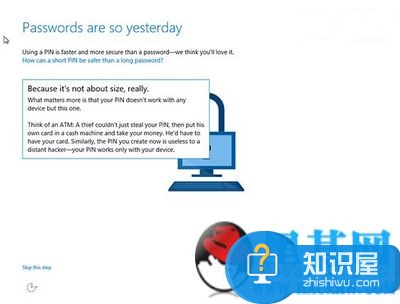
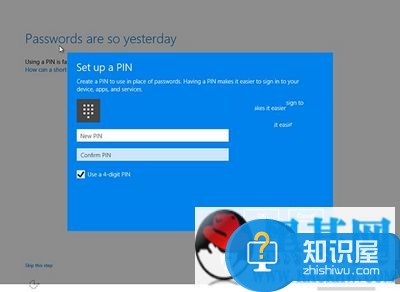
当然,你可以跳过此步。在安装系统后,如果你还想设置PIN密码,可以在设置——账户——登录选项——PIN中设置。
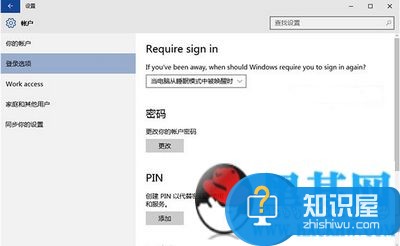
如果你还没用过PIN密码,不妨现在就试试吧。
知识阅读
软件推荐
更多 >-
1
 一寸照片的尺寸是多少像素?一寸照片规格排版教程
一寸照片的尺寸是多少像素?一寸照片规格排版教程2016-05-30
-
2
新浪秒拍视频怎么下载?秒拍视频下载的方法教程
-
3
监控怎么安装?网络监控摄像头安装图文教程
-
4
电脑待机时间怎么设置 电脑没多久就进入待机状态
-
5
农行网银K宝密码忘了怎么办?农行网银K宝密码忘了的解决方法
-
6
手机淘宝怎么修改评价 手机淘宝修改评价方法
-
7
支付宝钱包、微信和手机QQ红包怎么用?为手机充话费、淘宝购物、买电影票
-
8
不认识的字怎么查,教你怎样查不认识的字
-
9
如何用QQ音乐下载歌到内存卡里面
-
10
2015年度哪款浏览器好用? 2015年上半年浏览器评测排行榜!